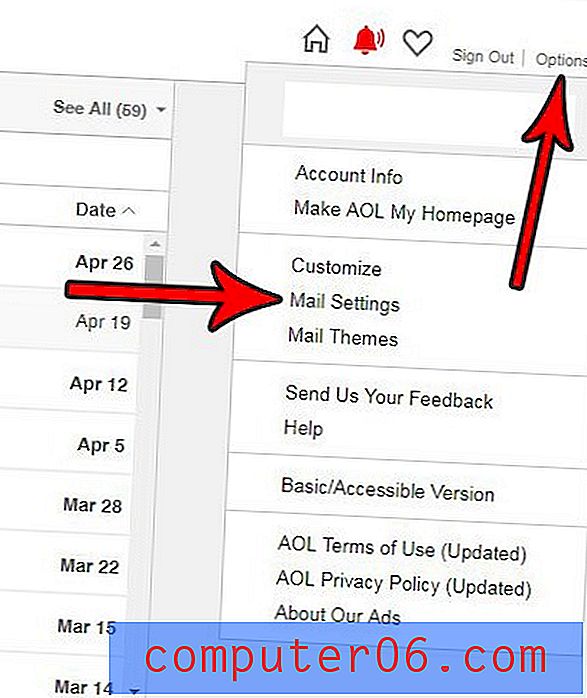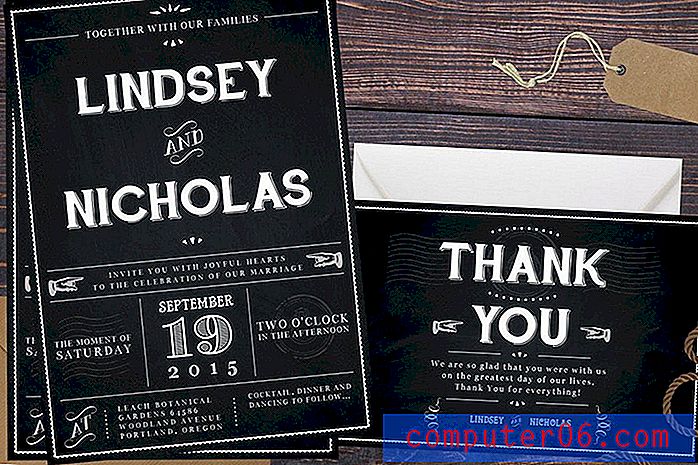Passive Voice Checker i Word 2013
Du vet kanskje allerede at Microsoft Word 2013 kan sjekke dokumentet ditt for stavefeil, men det er noen andre ting det også kan sjekkes for. Alternativene for stavekontroll og grammatikkontroll finnes på en meny i Backstage-området i Word 2013, og de inkluderer en passiv stemmechecker.
Den passive stemmekontrolleren er ikke slått på i programmet som standard, men den kan aktiveres med bare noen få korte trinn. Så hvis du har en lærer, sjef eller kollega som sjekker arbeidet ditt for grammatikk, kan det å eliminere noen potensielle problemer, inkludert en passiv stemmesjekk før du sender inn arbeidet ditt.
Se etter Passive Voice i Microsoft Word 2013
Disse trinnene ble utført i Microsoft Word 2013. Du kan følge trinnene i denne artikkelen for å lære hvordan du ser etter passiv stemme i Word 2010.
Trinn 1: Åpne Microsoft Word 2013.
Trinn 2: Klikk på Fil- fanen øverst til venstre i vinduet.

Trinn 3: Klikk på Alternativer- knappen i kolonnen på venstre side av vinduet.
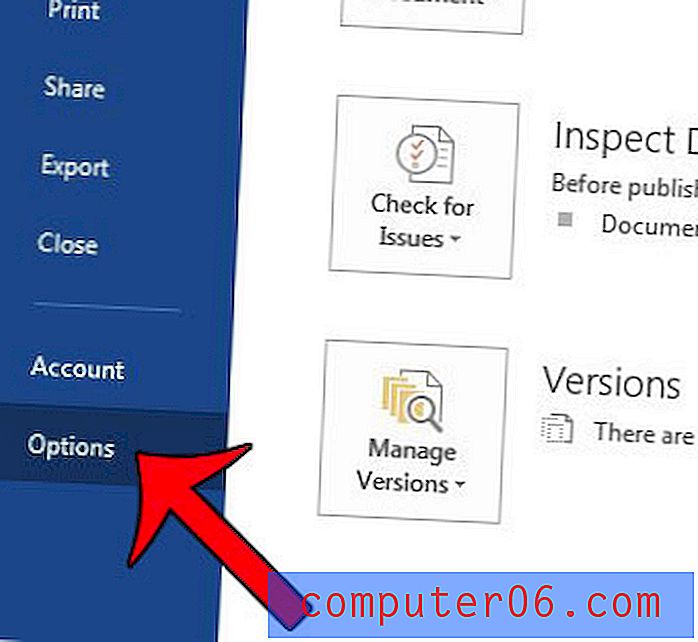
Trinn 4: Klikk på alternativet Proofing i kolonnen til venstre i Word Options- vinduet.
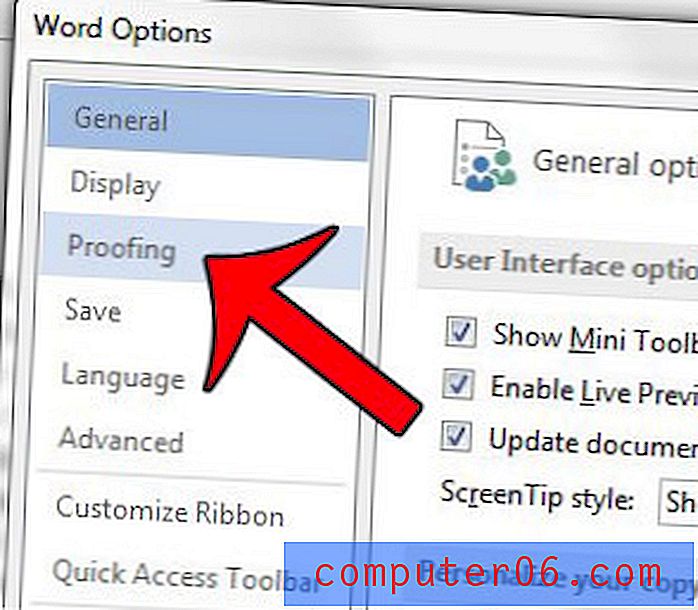
Trinn 5: Klikk på Innstillinger- knappen til høyre for grammatikk, bare under korrigering av staving og grammatikk i Word- delen av vinduet.
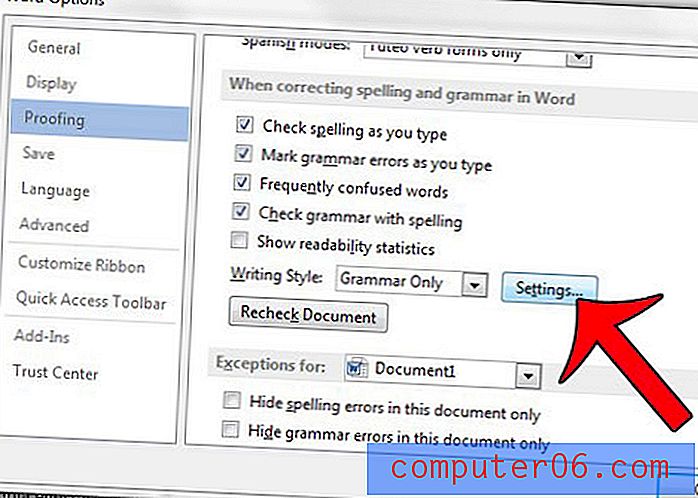
Trinn 6: Bla ned og merk av i boksen til venstre for passive setninger i stildelen i vinduet, og klikk deretter på OK- knappen.
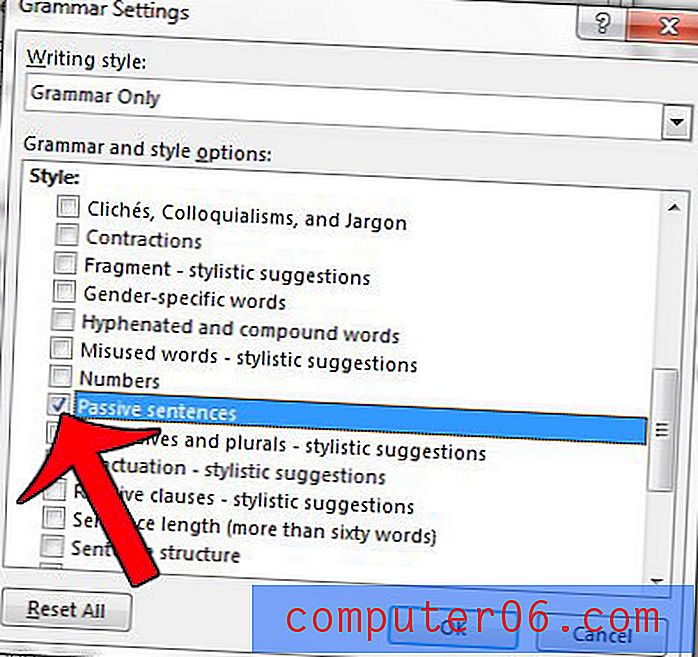
Hver gang du kjører stavekontroll og grammatikkontroll vil den inneholde en sjekk for setninger skrevet i den passive stemmen. Du kan lese denne artikkelen for å lære hvordan du kan kontrollere stavemåten og grammatikken i Word 2013-dokumentet.